Instrukcje usuwania adware DarkiTon
![]() Napisany przez Tomasa Meskauskasa, (zaktualizowany)
Napisany przez Tomasa Meskauskasa, (zaktualizowany)
Jakim oprogramowaniem jest DarkiTon?
Nasz zespół badawczy odkrył rozszerzenie przeglądarki DarkiTon podczas sprawdzania podejrzanych witryn internetowych. To oprogramowanie jest promowane jako narzędzie dla stron internetowych, które umożliwia tryb ciemny z filtrem niebieskiego światła.
Po przeanalizowaniu tego rozszerzenia ustaliliśmy, że jest to adware z cechami porywacza przeglądarki. DarkiTon jest przeznaczone do prowadzenia natrętnych kampanii reklamowych i generowania przekierowań. Ponadto zbiera wrażliwe informacje o użytkowniku.
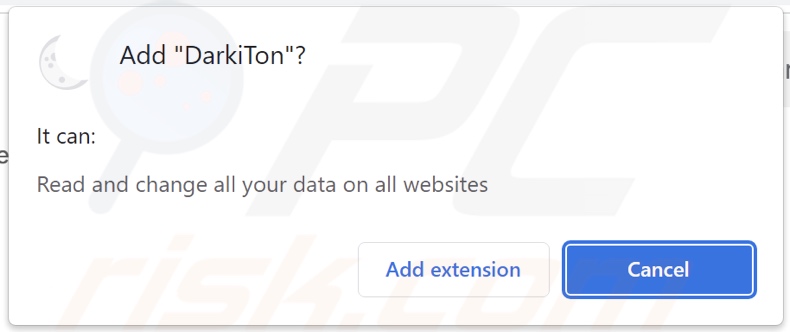
Przegląd adware DarkiTon
Adware oznacza oprogramowanie wspierane przez reklamy. Umożliwia umieszczanie treści graficznych stron trzecich (np. okienek pop-up, nakładek, banerów, ankiet itp.) na odwiedzanych stronach internetowych i/lub innych interfejsach. Oprócz pogarszania jakości przeglądania i/lub wydajności systemu, reklamy te promują szkodliwe produkty
Reklamy promują przede wszystkim oszustwa internetowe, niewiarygodne/niebezpieczne oprogramowanie, a nawet malware. Po kliknięciu niektóre reklamy mogą uruchamiać skrypty w celu wykonywania potajemnych pobrań/instalacji. Należy pamiętać, że wszelkie oryginalne produkty/usługi napotkane w tych reklamach są najprawdopodobniej promowane przez oszustów, którzy wykorzystują swoje programy partnerskie w celu uzyskania nielegalnych prowizji.
Adware może nie prowadzić natrętnych kampanii reklamowych, jeśli specyfikacje przeglądarki/systemu są niezgodne, określone witryny nie są odwiedzane lub inne warunki są nieodpowiednie. Jednak nawet jeśli DarkiTon nie wyświetla reklam – ich obecność zagraża bezpieczeństwu urządzenia/użytkownika.
To fałszywe rozszerzenie ma funkcje porywania przeglądarki. Zwykle oprogramowanie objęte tą klasyfikacją zmienia ustawienia przeglądarki (np. domyślną wyszukiwarkę, stronę główną, nową kartę/okno) – w przypadku DarkiTon tak nie jest.
Porywacze przeglądarki promują fałszywe wyszukiwarki, czyli fałszywe strony, które nie mogą samodzielnie generować wyników wyszukiwania – dlatego przekierowują do legalnych wyszukiwarek. Po zainstalowaniu tego rozszerzenia zapytania wpisywane w pasku adresu URL powodują przekierowania.
Zaobserwowaliśmy kilka łańcuchów przekierowań: te prowadzące bezpośrednio do find-browseronline.com oraz inne przechodzące przez didodoo.com, searchtiq.com i lądujące na oryginalnej wyszukiwarce Bing (bing.com). Należy pamiętać, że DarkiTon może generować różne łańcuchy przekierowań, ponieważ mogą na nie wpływać takie czynniki, jak geolokalizacja użytkownika.
DarkiTon ma możliwości śledzenia danych. Obierane za cel informacje mogą obejmować: odwiedzane adresy URL, przeglądane strony internetowe, wyszukiwane zapytania, internetowe pliki cookie, nazwy użytkowników/hasła, dane osobowe, numery kart kredytowych itp. Zebrane dane mogą następnie zostać sprzedane stronom trzecim lub w inny sposób wykorzystane w celach zarobkowych.
Podsumowując, obecność oprogramowania takiego jak DarkiTon na urządzeniach może prowadzić do infekcji systemu, poważnych problemów prywatności, strat finansowych, a nawet kradzieży tożsamości.
| Nazwa | Ads by DarkiTon |
| Typ zagrożenia | Adware, niechciane reklamy, wirusy pop-up |
| Rozszerzenie(a) przeglądarki | DarkiTon |
| Rzekoma funkcjonalność |
Tryb ciemny z filtrem niebieskiego światła dla stron internetowych |
| Promowane adresy URL | find-browseronline.com, didodoo.com, searchtiq.com |
| Objawy | Wyświetlanie reklam niepochodzących z przeglądanych witryn. Natrętne reklamy pop-up. Nieuczciwe przekierowania. Zmniejszona prędkość przeglądania internetu. |
| Metody dystrybucji | Zwodnicze reklamy pop-up, instalatory bezpłatnego oprogramowania (sprzedaż wiązana). |
| Zniszczenie | Zmniejszona wydajność komputera, śledzenie przeglądarki – problemy prywatności, możliwe dodatkowe infekcje złośliwym oprogramowaniem. |
| Usuwanie malware (Windows) | Aby usunąć możliwe infekcje malware, przeskanuj komputer profesjonalnym oprogramowaniem antywirusowym. Nasi analitycy bezpieczeństwa zalecają korzystanie z Combo Cleaner. |
Przykłady adware
Zbadaliśmy tysiące próbek adware, a Shop Assistant, Boost Audio, Flash Player - Emulator, Redirect Check i Website Security Scanner to tylko niektóre z naszych najnowszych odkryć.
Oprogramowanie wspierane przez reklamy zwykle wydaje się autentyczne/nieszkodliwe i oferuje różne „przydatne" funkcje. Funkcje te rzadko działają zgodnie z oczekiwaniami, a w większości przypadków w ogóle nie działają.
Jednak nawet jeśli funkcje działają zgodnie z reklamą (jak ma to miejsce w przypadku DarkiTon) – nie oznacza to, że oprogramowanie jest legalne i bezpieczne.
Jak zainstalowano DarkiTon na moim komputerze?
DarkiTon ma „oficjalną" promocyjną witrynę. Oprócz takich stron, oprogramowanie reklamowe jest powszechnie promowane na zwodniczych/oszukańczych witrynach. Większość odwiedzających wchodzi na nie poprzez przekierowania spowodowane przez witryny korzystające z fałszywych sieci reklamowych, błędnie wpisane adresy URL, natrętne reklamy, spamowe powiadomienia przeglądarki lub zainstalowane adware (z możliwością wymuszenia otwierania przeglądarki).
„Sprzedaż wiązana" – technika polegająca na dołączaniu niechcianych/złośliwych dodatków do programów instalacyjnych zwykłych programów – jest również wykorzystywana do rozsyłania oprogramowania wspieranego przez reklamy.
Niebezpieczeństwo przypadkowego dopuszczenia dołączonych produktów do systemu zwiększa się w przypadku pobierania produktów z niezaufanych źródeł (np. witryn z freeware i bezpłatnym hostingiem plików, sieci udostępniania P2P itp.) oraz przyspieszania procesów instalacji (np. korzystania z „Łatwych"/„Szybkich" ustawień itp.).
Ponadto natrętne reklamy dystrybuują adware. Niektóre z tych reklam można wywołać (tj. poprzez kliknięcie) w celu uruchomienia skryptów, które wykonują pobieranie/instalację bez zgody użytkownika.
Jak uniknąć instalacji adware?
Zdecydowanie zalecamy sprawdzanie oprogramowania przed jego pobraniem lub zakupem. Ponadto wszystkie pliki do pobrania muszą być pobierane z oficjalnych i zweryfikowanych kanałów. Podczas instalacji ważne jest, aby przeczytać warunki, zapoznać się z możliwymi opcjami, skorzystać z „Niestandardowych" lub „Zaawansowanych" ustawień i zrezygnować ze wszystkich dodatkowych aplikacji, rozszerzeń, narzędzi itp.
Kolejnym zaleceniem jest zachowanie czujności podczas przeglądania sieci, ponieważ oszukańcze oraz złośliwe treści online zwykle wydają się uzasadnione i nieszkodliwe. Przykładowo natrętne reklamy mogą wyglądać nieszkodliwie, ale przekierowywać do bardzo podejrzanych witryn (np. promujących oszustwa, hazardowych, pornograficznych, randkowych dla dorosłych itp.).
W przypadku ciągłego napotykania takich reklam i/lub przekierowań należy sprawdzić system i natychmiast usunąć wszystkie podejrzane aplikacje oraz rozszerzenia/wtyczki przeglądarki. Jeśli twój komputer jest już zainfekowany DarkiTon, zalecamy wykonanie skanowania za pomocą Combo Cleaner, aby automatycznie usunąć to adware.
Zrzuty ekranu witryny używanej do promowania adware DarkiTon:
Zrzut ekranu odwiedzonej witryny z zainstalowanym adware DarkiTon:

Wygląd DarkiTon przekierowującego do didodoo.com i searchtiq.com do wyszukiwarki Bing (GIF):
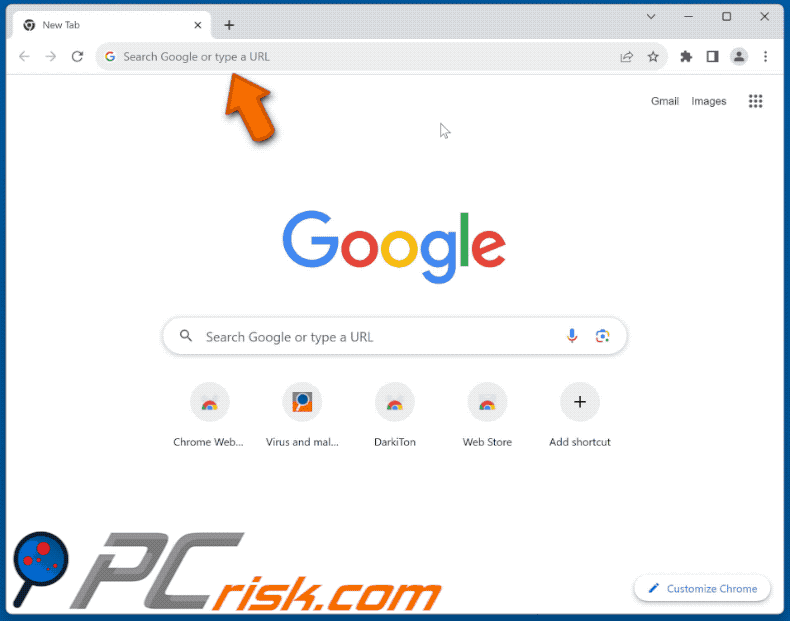
Natychmiastowe automatyczne usunięcie malware:
Ręczne usuwanie zagrożenia może być długim i skomplikowanym procesem, który wymaga zaawansowanych umiejętności obsługi komputera. Combo Cleaner to profesjonalne narzędzie do automatycznego usuwania malware, które jest zalecane do pozbycia się złośliwego oprogramowania. Pobierz je, klikając poniższy przycisk:
▼ POBIERZ Combo Cleaner
Bezpłatny skaner sprawdza, czy twój komputer został zainfekowany. Aby korzystać z w pełni funkcjonalnego produktu, musisz kupić licencję na Combo Cleaner. Dostępny jest 7-dniowy bezpłatny okres próbny. Combo Cleaner jest własnością i jest zarządzane przez Rcs Lt, spółkę macierzystą PCRisk. Przeczytaj więcej. Pobierając jakiekolwiek oprogramowanie wyszczególnione na tej stronie zgadzasz się z naszą Polityką prywatności oraz Regulaminem.
Szybkie menu:
- Czym jest DarkiTon?
- KROK 1. Odinstalowanie aplikacji adware przy użyciu Panelu sterowania.
- KROK 2. Usuwanie zwodniczych rozszerzeń z Google Chrome.
- KROK 3. Usuwanie zwodniczych rozszerzeń z Mozilla Firefox.
- KROK 4. Usuwanie zwodniczych rozszerzeń z Safari.
- KROK 5. Usuwanie zwodniczych wtyczek z Microsoft Edge.
Usuwanie adware:
Użytkownicy Windows 10:

Kliknij prawym przyciskiem myszy w lewym dolnym rogu ekranu i w menu szybkiego dostępu wybierz Panel sterowania. W otwartym oknie wybierz Programy i funkcje.
Użytkownicy Windows 7:

Kliknij Start ("logo Windows" w lewym dolnym rogu pulpitu) i wybierz Panel sterowania. Zlokalizuj Programy i funkcje.
Użytkownicy macOS (OSX):

Kliknij Finder i w otwartym oknie wybierz Aplikacje. Przeciągnij aplikację z folderu Aplikacje do kosza (zlokalizowanego w Twoim Docku), a następnie kliknij prawym przyciskiem ikonę Kosza i wybierz Opróżnij kosz.
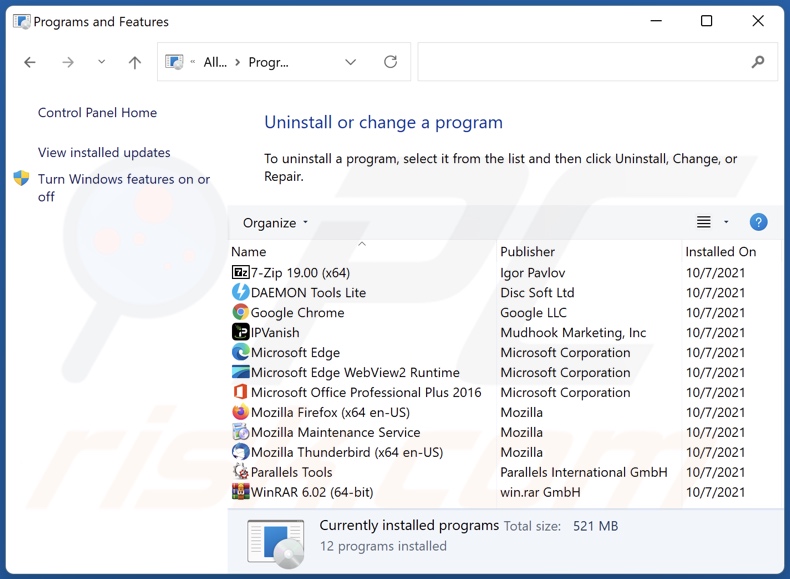
W oknie odinstalowywania programów poszukaj niechcianych aplikacji, wybierz te wpisy i kliknij przycisk „Odinstaluj" lub „Usuń".
Po odinstalowaniu niechcianych aplikacji przeskanuj swój komputer pod kątem wszelkich pozostałych niepożądanych składników lub możliwych infekcji złośliwym oprogramowaniem. Zalecane oprogramowanie usuwania malware.
Usuwanie adware z przeglądarek internetowych:
Film pokazujący, jak usunąć potencjalnie niechciane dodatki do przeglądarki:
 Usuwanie złośliwych rozszerzeń z Google Chrome:
Usuwanie złośliwych rozszerzeń z Google Chrome:
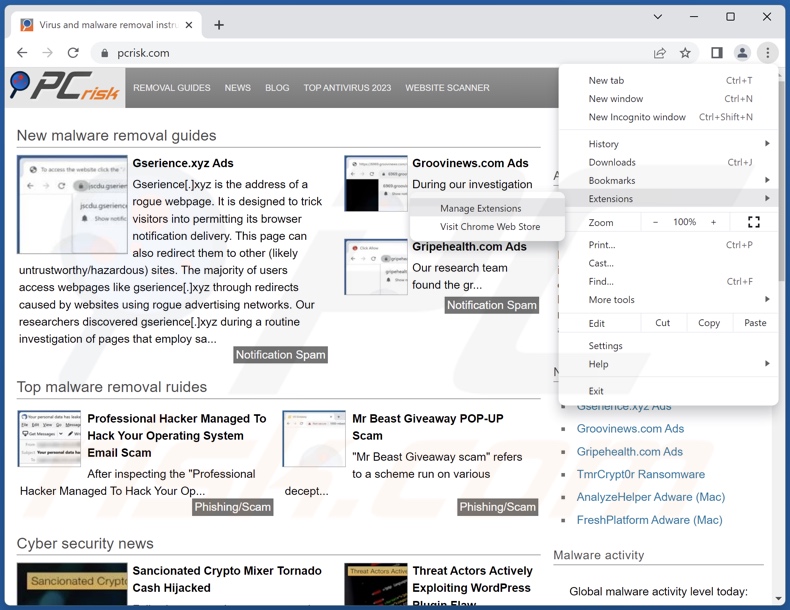
Kliknij ikonę menu Chrome ![]() (w prawym górnym rogu przeglądarki Google Chrome) wybierz „Rozszerzenia" i kliknij „Zarządzaj rozszerzeniami". Zlokalizuj „DarkiTon" i wszystkie inne ostatnio zainstalowane podejrzane rozszerzenia, wybierz te wpisy i kliknij „Usuń".
(w prawym górnym rogu przeglądarki Google Chrome) wybierz „Rozszerzenia" i kliknij „Zarządzaj rozszerzeniami". Zlokalizuj „DarkiTon" i wszystkie inne ostatnio zainstalowane podejrzane rozszerzenia, wybierz te wpisy i kliknij „Usuń".
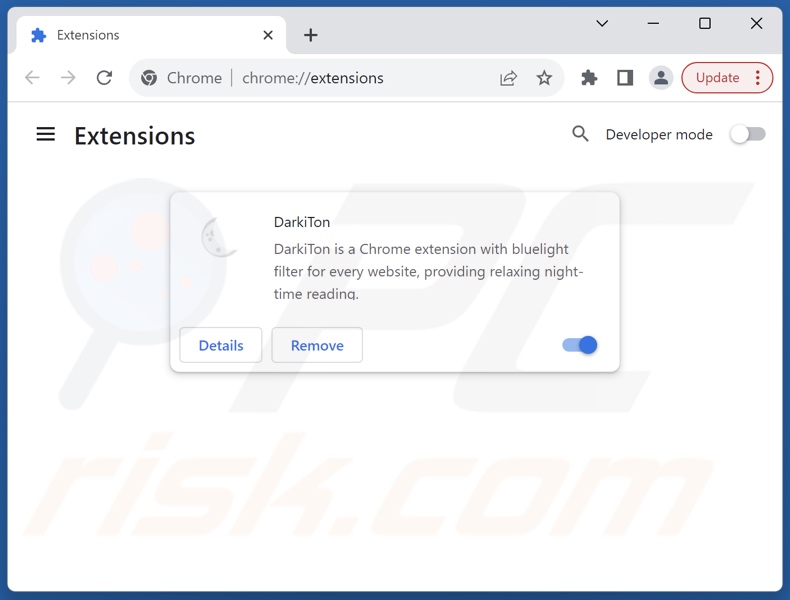
Metoda opcjonalna:
Jeśli nadal masz problem z usunięciem ads by darkiton, przywróć ustawienia swojej przeglądarki Google Chrome. Kliknij ikonę menu Chrome ![]() (w prawym górnym rogu Google Chrome) i wybierz Ustawienia. Przewiń w dół do dołu ekranu. Kliknij link Zaawansowane….
(w prawym górnym rogu Google Chrome) i wybierz Ustawienia. Przewiń w dół do dołu ekranu. Kliknij link Zaawansowane….

Po przewinięciu do dołu ekranu, kliknij przycisk Resetuj (Przywróć ustawienia do wartości domyślnych).

W otwartym oknie potwierdź, że chcesz przywrócić ustawienia Google Chrome do wartości domyślnych klikając przycisk Resetuj.

 Usuwanie złośliwych wtyczek z Mozilla Firefox:
Usuwanie złośliwych wtyczek z Mozilla Firefox:

Kliknij menu Firefox ![]() (w prawym górnym rogu głównego okna) wybierz „Dodatki i motywy". Kliknij „Rozszerzenia", w otwartym oknie znajdź ostatnio zainstalowane podejrzane rozszerzenia, kliknij trzy kropki, a następnie kliknij „Usuń".
(w prawym górnym rogu głównego okna) wybierz „Dodatki i motywy". Kliknij „Rozszerzenia", w otwartym oknie znajdź ostatnio zainstalowane podejrzane rozszerzenia, kliknij trzy kropki, a następnie kliknij „Usuń".
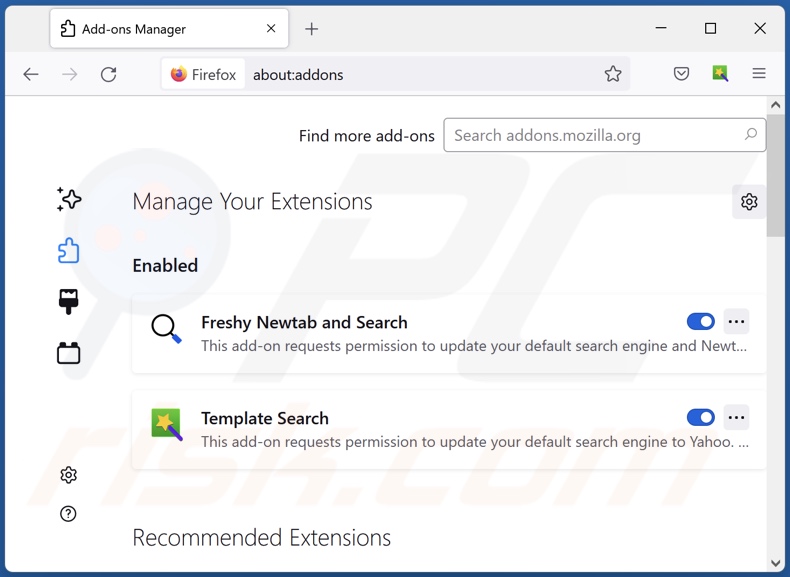
Metoda opcjonalna:
Użytkownicy komputerów, którzy mają problemy z usunięciem ads by darkiton, mogą zresetować ustawienia Mozilla Firefox do domyślnych.
Otwórz Mozilla Firefox i w prawym górnym rogu okna głównego kliknij menu Firefox ![]() . W otworzonym menu kliknij na ikonę Otwórz Menu Pomoc
. W otworzonym menu kliknij na ikonę Otwórz Menu Pomoc![]() .
.

Wybierz Informacje dotyczące rozwiązywania problemów.

W otwartym oknie kliknij na przycisk Reset Firefox.

W otwartym oknie potwierdź, że chcesz zresetować ustawienia Mozilla Firefox do domyślnych klikając przycisk Reset.

 Usuwanie złośliwych rozszerzeń z Safari:
Usuwanie złośliwych rozszerzeń z Safari:

Upewnij się, że Twoja przeglądarka Safari jest aktywna, kliknij menu Safari i wybierz Preferencje....

W otwartym oknie kliknij rozszerzenia, zlokalizuj wszelkie ostatnio zainstalowane podejrzane rozszerzenia, wybierz je i kliknij Odinstaluj.
Metoda opcjonalna:
Upewnij się, że Twoja przeglądarka Safari jest aktywna i kliknij menu Safari. Z rozwijanego menu wybierz Wyczyść historię i dane witryn...

W otwartym oknie wybierz całą historię i kliknij przycisk wyczyść historię.

 Usuwanie złośliwych rozszerzeń z Microsoft Edge:
Usuwanie złośliwych rozszerzeń z Microsoft Edge:

Kliknij ikonę menu Edge ![]() (w prawym górnym rogu Microsoft Edge) i wybierz "Rozszerzenia". Znajdź wszystkie ostatnio zainstalowane podejrzane dodatki przeglądarki i kliknij "Usuń" pod ich nazwami.
(w prawym górnym rogu Microsoft Edge) i wybierz "Rozszerzenia". Znajdź wszystkie ostatnio zainstalowane podejrzane dodatki przeglądarki i kliknij "Usuń" pod ich nazwami.

Metoda opcjonalna:
Jeśli nadal masz problemy z usunięciem aktualizacji modułu Microsoft Edge przywróć ustawienia przeglądarki Microsoft Edge. Kliknij ikonę menu Edge ![]() (w prawym górnym rogu Microsoft Edge) i wybierz Ustawienia.
(w prawym górnym rogu Microsoft Edge) i wybierz Ustawienia.

W otwartym menu ustawień wybierz Przywróć ustawienia.

Wybierz Przywróć ustawienia do ich wartości domyślnych. W otwartym oknie potwierdź, że chcesz przywrócić ustawienia Microsoft Edge do domyślnych, klikając przycisk Przywróć.

- Jeśli to nie pomogło, postępuj zgodnie z tymi alternatywnymi instrukcjami wyjaśniającymi, jak przywrócić przeglądarkę Microsoft Edge.
Podsumowanie:
 Najpopularniejsze adware i potencjalnie niechciane aplikacje infiltrują przeglądarki internetowe użytkownika poprzez pobrania bezpłatnego oprogramowania. Zauważ, że najbezpieczniejszym źródłem pobierania freeware są strony internetowe jego twórców. Aby uniknąć instalacji adware bądź bardzo uważny podczas pobierania i instalowania bezpłatnego oprogramowania. Podczas instalacji już pobranego freeware, wybierz Własne lub Zaawansowane opcje instalacji - ten krok pokaże wszystkie potencjalnie niepożądane aplikacje, które są instalowane wraz z wybranym bezpłatnym programem.
Najpopularniejsze adware i potencjalnie niechciane aplikacje infiltrują przeglądarki internetowe użytkownika poprzez pobrania bezpłatnego oprogramowania. Zauważ, że najbezpieczniejszym źródłem pobierania freeware są strony internetowe jego twórców. Aby uniknąć instalacji adware bądź bardzo uważny podczas pobierania i instalowania bezpłatnego oprogramowania. Podczas instalacji już pobranego freeware, wybierz Własne lub Zaawansowane opcje instalacji - ten krok pokaże wszystkie potencjalnie niepożądane aplikacje, które są instalowane wraz z wybranym bezpłatnym programem.
Pomoc usuwania:
Jeśli masz problemy podczas próby usunięcia adware ads by darkiton ze swojego komputera, powinieneś zwrócić się o pomoc na naszym forum usuwania malware.
Opublikuj komentarz:
Jeśli masz dodatkowe informacje na temat ads by darkiton lub jego usunięcia, prosimy podziel się swoją wiedzą w sekcji komentarzy poniżej.
Źródło: https://www.pcrisk.com/removal-guides/28489-darkiton-adware
Często zadawane pytania (FAQ)
Jakie szkody może wyrządzić adware?
Reklamy wyświetlane przez oprogramowanie typu adware promują treści, które mogą powodować poważne problemy (np. infekcje systemu, straty finansowe itp.). To oprogramowanie może pogorszyć jakość przeglądania i wydajność systemu. Jest również klasyfikowane jako zagrożenie prywatności, ponieważ oprogramowanie to zwykle ma możliwości śledzenia danych.
Co robi oprogramowanie reklamowe?
Adware oznacza oprogramowanie wspierane przez reklamy. Przeznaczone jest do wyświetlania reklam na różnych interfejsach, a niektóre typy mogą również generować przekierowania i zbierać prywatne informacje. DarkiTon posiada wszystkie te możliwości.
Jak twórcy adware generują przychody?
Twórcy oprogramowania reklamowego generują przychody głównie poprzez programy partnerskie, promując różne witryny, oprogramowanie, produkty, usługi i inną zawartość.
Czy Combo Cleaner usunie adware DarkiTon?
Tak, Combo Cleaner przeskanuje twoje urządzenie i usunie zainstalowane aplikacje typu adware. Należy wspomnieć, że ręczne usunięcie (bez pomocy narzędzi bezpieczeństwa) może być nieskuteczne. W niektórych przypadkach nawet po ręcznym usunięciu oprogramowania reklamowego pozostałości plików pozostają ukryte w systemie. Pozostałe komponenty mogą nadal działać i powodować problemy. Dlatego oprogramowanie wspierane przez reklamy musi zostać dokładnie usunięte.

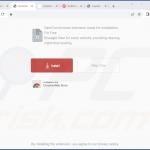
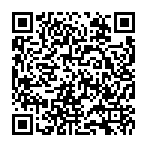
▼ Pokaż dyskusję